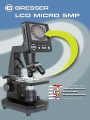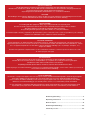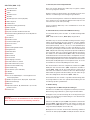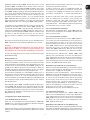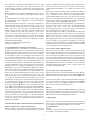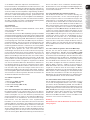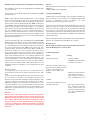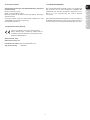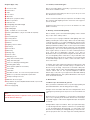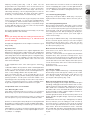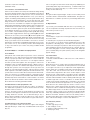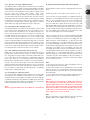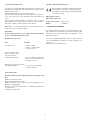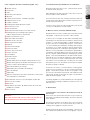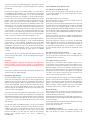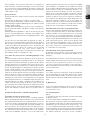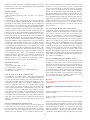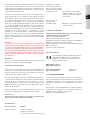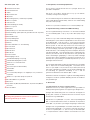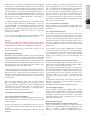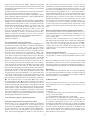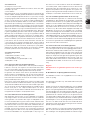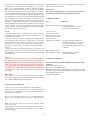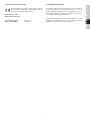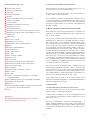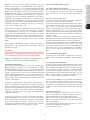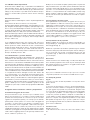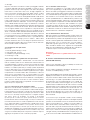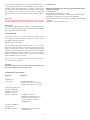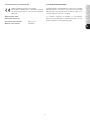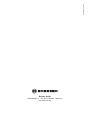Bresser 5201000 de handleiding
- Categorie
- Microscopen
- Type
- de handleiding
Deze handleiding is ook geschikt voor
Pagina laadt ...

2
(DE/AT/CH) VORSICHT!
Für die Arbeit mit diesem Gerät werden häufig scharfkantige und spitze Hilfsmittel eingesetzt.
Bewahren Sie deshalb dieses Gerät sowie alle Zubehörteile und Hilfsmittel an einem für Kinder unzugänglichen Ort auf.
Lassen Sie Kinder nur unter Aufsicht mit dem Gerät arbeiten!
Verpackungsmaterial (Plastiktüten, Gummibänder, etc.) von Kindern fernhalten!
ACHTUNG!
Bei Rückfragen und eventuellen Reklamationen nehmen Sie bitte zuerst mit dem für Ihr Land zuständigen Service-Center
telefonisch Kontakt auf. Die Serviceadressen finden Sie in dieser Anleitung.
(NL/BE) OPGELET!
Bij het werken met dit toestel worden vaak scherpkantige en spitse hulpmiddelen gebruikt.
Bewaar dit toestel en haar toebehoor en hulpmiddelen op een plaats die voor kinderen niet toegankelijk is.
Laat kinderen enkel onder toezicht met het toestel werken!
Verpakkingsmateriaal (plastic zakken, elastieken, enz) uit de buurt van kinderen houden!
Gelieve bij vragen en eventuele klachten eerst met het, voor uw land verantwoordelijke, servicecenter contact op te nemen. De
serviceadressen vindt u in deze handleiding.
Bedienungsanleitung ........................................................ 4
Operating instructions .................................................... 10
Mode d’emploi .................................................................. 15
Bedieningshandleiding .................................................... 20
Istruzioni per l’uso..............................................................26
(GB/IE) CAUTION!
For working with this equipment, sharp edged and pointed aids are frequently used.
Therefore keep this equipment, as well as all accessories and aids, in a place inaccessible to children.
Only allow children to work with the equipment under supervision!
Keep packing materials (plastic bags, rubber bands, etc.) away from children!
For further inquiries and any complaints, in the first instance please contact the service centre responsible for your country, by
telephone. You will find the service addresses in these instructions.
(FR/CH/BE) ATTENTION!
Pour le travail avec cet appareil on utilise souvent des ressources à angles vifs et pointus. Pour cette raison stockez cet
appareil ainsi que tous les accessoires et ressources à un endroit inaccessible aux enfants. Ne laissez travailler les enfants
avec cet appareil uniquement sous surveillance! Tenez le matériel d'emballage (sacs en plastique, élastiques, etc.)
éloigné des enfants!
Pour des renseignements complémentaires ou des réclamations éventuelles, commencez par vous adresser au centre
de service qui gère votre pays
(IT/CH) ATTENZIONE!
Per lavorare con il presente apparecchio si ricorre spesso all’uso di strumenti ausiliari appuntiti o dotati di spigoli taglienti.
Conservare quindi il presente apparecchio come anche tutti i suoi accessori e strumenti ausiliari in un luogo
non accessibile ai bambini. I bambini possono usare il seguente apparecchio solo sotto la supervisione di un adulto!
Mantenere i materiali d’imballaggio (sacchetti di plastica, elastici, ecc.) lontano dalla portata dei bambini!
In caso di domande o eventuali reclami mettersi prima in contatto telefonicamente con il centro di assistenza clienti
responsabile per il proprio Paese. Gli indirizzi dei centri di assistenza sono contenuti nelle presenti istruzioni.
Pagina laadt ...
Pagina laadt ...
Pagina laadt ...
Pagina laadt ...
Pagina laadt ...
Pagina laadt ...
Pagina laadt ...
Pagina laadt ...
Pagina laadt ...
Pagina laadt ...
Pagina laadt ...
Pagina laadt ...
Pagina laadt ...
Pagina laadt ...
Pagina laadt ...
Pagina laadt ...
Pagina laadt ...

20
Alle delen (Afb. 1-5):
B
Beeldschermmodule
C
LCD-beeldscherm
D
Tubus
E
Objectiefrevolver
F
Objectief
G
Objectdrager (hier: permanent preparaat)
H
Microscooptafel
I
Collectorlens
J
LED-verlichting (doorlicht)
1)
Microscoopvoet
1!
Werklicht
1@
Aan/Uit-knop voor de beeldschermmodule
1#
LED-verlichting oplicht (enkel te gebruiken met 4x objectief )
1$
Kruistafel
1%
Kleurenfilterschijf
1^
Scherpstellingswiel
1&
Stroomaansluiting
1*
Dimmer
1(
Keuzeschakelaar voor de verlichting
2)
Invoertoetsen
2!
Opnametoets
2@
Menutoetsen
2#
Wisseltoets
2$
Noniusschalen
2%
Bevestigingsschroef
2^
Kruistafelaandrijving voor/terug
2&
kruistafelaandrijving links/rechts
2*
Hefboom voor de klemhouder
2(
Klemhouder
3)
Vrij scherm (zonder kleurenfilter)
3!
Kleurenfilter
3@
USB-kabel
3#
Doos met 10 Objectdragers, 10 dekglaasjes en 5 permanente
preparaten
3$
A) Microscoopbestek; B) Pipet; C) Pincet
3%
Broedinstallatie voor garnalen
3^
Microtom
3&
Preparaten: A) Gist; B) “Gum-Media”; C) Zeezout D) Garna-
leneieren
3*
Stroomstekker
1. Standplaats, Aansluitmogelijkheden
Voor u met de opbouw van uw microscoop begint, kiest u een
geschikte standplaats.
Dan moet u erop letten, dat uw microscoop op een stabiele,
schokvrije ondergrond wordt gezet.
Voor de waarneming met de elektrische LED-verlichting en het
LCD-oculair (Beeldschermmodule), hebt een stroomaansluiting
van (220—230 V) nodig.
De microscoop heeft een interface voor een PC (USB-poort).
2. Ingebruikneming, elektrische LED-verlichting
Vóór de ingebruikneming controleert u of de keuzeschakelaar
voor de verlichting (Afb. 1.19) op de positie “OFF” (Uit) is inge-
steld.
De microscoop is met 2 LED-verlichtingseenheden uitgerust. De
verlichting kan op drie manieren plaatsvinden. Kies aan de keu-
zeschakelaar (Afb. 1.19) de positie “I” om het object vanonder
(met doorlicht) of “II” om het van boven (met oplicht) te verlichten.
Met de positie “III” kan het object van boven en beneden ge-
lijktijdig worden verlicht. De doorlichteenheid (Afb. 1.9) wordt
voor doorzichtige preparaten (preparaten op glasdrager) ge-
bruikt. Om vaste, ondoorzichtige objecten te bekijken, kiest u de
oplichteenheid (Afb. 1.13) Het gebruik van de oplichteenheid is
enkel bij de inzet van het 4x objectief zinvol. Het gebruik van
beide verlichtingen gelijktijdig is enkel bij halfdoorzichtige
objecten zinvol. Deze werkwijze is niet aan te bevelen bij door-
lichtobjecten op objectdragers omdat hierbij reflecties op de ob-
jectdragers kunnen komen.
Voor de ingebruikneming wordt de meegeleverde stroomstekker
(Afb. 5.38) met de stroomaansluiting (Afb. 1.17) achter aan de
microscoopvoet (Afb. 1.10) en met een stopcontact (220-230 V)
verbonden. Aansluitend schakelt u via de keuzeschakelaar van
de verlichting de gewenste verlichting in en u stelt de
gewenste helderheid met de dimmer (Afb. 1.18) in.
Daar het toestel met een traploze, regelbare verlichting (dimmer)
is uitgerust, wordt een optimale uitlichting van het observatieob-
ject gewaarborgd.
3. Observatie
3.1 Algemeen bij de microscoopobservaties
Nadat u de microscoop hebt opgebouwd en de geschikte ver-
lichting hebt ingesteld, gelden de volgende grondbeginselen:
a) Begin elke waarneming met een oculair met de laagste ver-
groting. Het centreren en instellen van het te observeren object
wordt hierdoor gemakkelijker.
Rijd de microscooptafel (Afb. 1,7) d.m.v. het scherpstellingswiel
(Afb. 1.16) helemaal naar beneden en draai dan de objectiefre-
volver (Afb. 1,4) tot deze op de laagste vergroting in elkaar sluit.
b) Begin met een gemakkelijke observatie. Plaats hiervoor een
permanent preparaat (afb. 1+3.6) direct onder het objectief op
de microscooptafel (Afb. 1+3.7) door het op de kruistafel (Afb.
1+3.14) te klemmen. Hiervoor drukt u eerst de hefboon voor de
Opgelet:
Een SD-geheugenkaart is vereist om uw opnamen
(niet meegeleverd) op te slaan.

21
klemhouder (Afb. 3.28) opzij, u legt het permanent preparaat aan
de kruistafel en u laat de klemhouder (Afb. 3.29) voorzichtig tot
aan het permanent preparaat terugkomen. Het te observeren ob-
ject moet precies boven/onder de verlichting liggen. Om dit te
bereiken bevinden er zich aan de kruistafel twee kartelschroe-
ven, de zogenaamde kruistafelaandrijvingen (Afb. 3.26+27) Door
aan deze schroeven te draaien wordt een precieze positionering
van het object, in rechts- of linksrichting (Afb. 3.27) en naar voor
of terug (afb. 3.26) mogelijk.
c) schakel het LCD-beeldscherm aan door de Aan/Uit-schake-
laar op de beeldschermmodule te drukken (Afb. 1+2.12), het
rode werklicht (Afb.1+2.11) gaat branden. Kijk dan op het LCD-
beeldscherm (Afb. 1+2.2) en draai voorzichtig aan het scherp-
stellingswiel (afb. 1.16) tot het beeld scherp is- Met de kruistafel
kunt u nu de gewenste plaats van het object op het LCD-
beeldscherm centreren.
d) Voor hogere vergrotingen draait u de objectiefrevolver (Afb.
1,4) op een hogere instelling (objectieven 10x en 40x)
Opgelet:
Vooraleer u de objectiefinstelling verwisselt, voert u de mi-
croscooptafel (Afb. 1,7) eerst helemaal naar beneden.
Daardoor kunt u eventuele beschadigingen vermijden!
Hoe hoger de vergroting, des te meer licht is nodig voor een
goede beeld kwaliteit.
Belangrijke opmerkingen:
Afhankelijk van het gebruikte preparaat voeren hoge vergrotingen
in enkele gevallen niet tot een beter beeld! Bij een gewijzigde
vergrotingsinstelling door objectiefverwisseling moet de beeld-
scherpte met het scherpstellingswiel (Afb. 1.16) opnieuw worden
ingesteld. Ga hierbij voorzichtig te werk. Indien u de microscoop-
tafel te snel naar boven voert, kunnen zich het objectief en de
objectdrager raken en beschadigd worden!
e) De vergrotingsfactor van het LCD-oculair bedraagt 12.5x. In
combinatie met het 4x-objectief krijgt men dan een totale vergro-
ting van 40x d.w.z. 1 mm van het object wordt als 40 mm op het
beeldscherm afgebeeld. Met het 10x-objectief krijgt men dieno-
vereenkomstig de totale vergroting 125x m, met het 40x-
objectief 500x.
f) De kleurenfilterschijf (Afb.1+4.15) onder de microscooptafel
(Afb. 1+4.7) helpt u bij het bekijken van zeer heldere of door-
schijnende preparaten. Hiervoor kiest u a.u.b. afhankelijk van het
observatieobject de passende kleur uit. Kleurloze/door-
schijnende objecten (bijv. zetmeelkorrels, eencellige) zijn zo
beter in hun bestanddelen te herkennen.
3.2 Bediening van de beeldschermmodule
3.2.1 In het beeldscherm bekijken
Als u het LCD-beeldscherm heeft ingesteld (zie paragraaf 3.1 c),
ziet u het live-beeld van uw onderwerp samen met vier verschil-
lende informaties:
a) Boven links staan een fotocamerasymbool (modus om foto’s
te nemen) en de beeldresolutie (aantal pixels in de breedte x de
hoogte).
b) Onder links staat tussen hoekige haken vermeld hoeveel vrij
geheugen.
c) Onder rechts boven staat de helderheidscorrectie EV.
Door op de pijltoetsen „op“ of „neer“ te drukken (afb. 2.20)
kan er een helderheidsverschuiving vanaf de richtwaarde
van -1,2 (donker) tot +1,2 (helder) worden ingesteld. –
d) Onder rechts beneden staat naast het symbool van een
loep de elektronische zoomfactor. Door het drukken op de
pijltoetsen „rechts“ of „links“ (afb. 2.20) kan een elektroni-
sche vergroting van de foto met een factor 1 tot 4 worden
ingesteld. – De maximaal bereikbare vergroting van de LCD
Micro is dus 4 x 500 = 2000x.
3.2.2 Foto-opnames vervaardigen
Door te drukken op de opnametoets “SNAP” (Afb. 2.21)
maakt u een foto-opname van het live beeld dat daarna wordt
opgeslagen.
3.2.3 Foto-opnames beheren
Door drukken op de wisselknop “ESC” (Afb. 2.23) kunt u tus-
sen het live beeld en de lijst van opgeslagen foto-opnames
wisselen. In de lijst kunt u een gewenst beeld door het druk-
ken van de overeenkomstige pijltoetsen (Afb. 2.20) aansturen,
het gekozen beeld is geel omrand. Laat het u tonen door de
invoertoets “OK” (Afb. 2.20) te drukken Met “ESC” keert u
weer terug naar de lijst en nogmaals “ESC” brengt u terug naar
het live beeld.
Door te drukken op de menuknop “MENU” (Afb. 2.22) gedu-
rende de lijstweergave, verschijnt er een menubalk waarvan
u de onderpunten met de overeenkomende pijltoetsen(Afb.
2.20) kunt aansturen. Hier kunt u ook bepaalde instellingen
wijzigen en door te drukken op de invoertoets “OK” (Afb. 2.20)
activeren.
Menu-overzicht (tijdens de weergave van de lijst):
a) File Protect (beveiliging van het beeldbestand): Lock (be-
veiligd), Unlock (niet beveiligd), Exit (menu verlaten). Met de
pijltoets „links“ wordt dit keuzemenu verlaten.
b) Del File (wissen van beeldbestanden): – Current (gemar-
keerd beeldbestand wissen), All (alle beeldbestanden wissen).
Voor de zekerheid volgt eerst de vraag of de verwijdering echt
moet worden uitgevoerd. Zo ja, ga dan met de pijltoets „links“
naar OK en druk op de toets „OK“; zo niet, laat Cancel dan
geactiveerd en druk op de toets „OK“, om terug te keren naar
de lijst.
c) Video (Lijst met filmopnames: „Video Player“), Picture (Lijst
met foto’s: „Picture View“). Video is vanuit de Picture-lijst be-
reikbaar, en omgekeerd.
d) Exit (menu verlaten); dezelfde werking heeft „ESC“.
3.2.4 Instellingen wijzigen
Door te drukken op de menuknop “MENU” (Afb. 2.22) ge-
durende de live beeldweergave, verschijnt er een menubalk
waarvan u de onderpunten met de overeenkomende pijlto-
etsen(Afb. 2.20) kunt aansturen. Hier kunt u ook bepaalde
instellingen wijzigen en door te drukken op de invoertoets
“OK” (Afb. 2.20) activeren.
Overzicht van het menu:
Menu-overzicht (tijdens de live-beeldweergave):
a) Mode (opnamemodus): Single (losse opnames), Auto (au-
tomatische opnameherhaling, waarvan de tijdsduur is inge-
steld in Setting), Setting (Opnametijdsduur in
minuten:seconden, instelbaar met de pijltoetsen en „OK“).
DE/
AT
GB/
IE
FR/
CH
NL/
BE
IT/
CH

22
Start van de opnameserie met „SNAP“, waarbij de countdown
tot het volgende beeld in het midden van het beeldscherm wordt
weergegeven. Beëindigen van de serie opnames na de volgende
opname met „ESC“.
b) Size (beeldresolutie, aantal pixels in de breedte x de hoogte):
Een selectie van verschillende resoluties beschikbaar.
c) Effect (beeldeffect): Normal (normale positieve kleurenafbeel-
ding), Negative (negatieve afbeelding), Sepia (sepiakleurige tint),
BlackWhite (zwart-wit-opname).
d) Date Label (de opgeslagen opnames dateren): Setting (tijdsin-
stelling), Yes (wordt gedateerd), None (wordt niet gedateerd). Als
u Setting heeft bereikt, drukt u op „OK“. Nu kan het met de gele
pijl gemarkeerde jaartal met de pijltoets „op“ worden verhoogd
of met „neer“ worden verlaagd. Met de pijltoetsen „rechts“ (of
„links“) gaat u in „Date“ naar de maand- en dag-, in „Time“ naar
de uren- en minutenvelden, die ook met „op“ en „neer“ worden
ingesteld. Bevestig en activeer de ingestelde tijd met „OK“;
hierna verschijnt kort de melding „Success“ (succes). Een af-
beelding wordt boven links met jaar-maand-dag gemarkeerd.
e) DV Record (modus voor filmopnames).
f) Exit (menu verlaten).
3.2.5 Filmopnames maken en beheren
In de filmopnamemodus wordt tijdens de live-beeldweergave ron-
dom buiten de opname, links boven de beeldresolutie (aantal pi-
xels in breedte x hoogte), links onder de vrije interne
geheugenruimte voor filmopnames (tijdsaanduiding) en rechts
onder de elektronische zoomfactor (1,0 tot 2,0) getoond. De fil-
mopname wordt gestart met de opnameknop „SNAP“ (afb.
2.21); door weer op deze knop te drukken wordt de opname ge-
stopt. Tijdens de filmopname knippert links boven een filmcame-
rasymbool en links onder wordt de lopende opnametijd
weergegeven. De resolutie van de filmopnames is 320 x 240.
Onder de optie Effect kunnen dezelfde beeldeffecten als bij
foto’s geselecteerd worden. Met Capture gaat u van de filmop-
name- naar de foto-opnamemodus. Met Exit of met „ESC“ verlaat
u eerst alleen het menu, als u weer op „ESC“ drukt, gaat u terug
naar de live-beeldweergave in de foto-opnamemodus. Om de op-
geslagen filmopnames te kunnen bekijken, gaat u met „ESC“
naar de lijst met foto’s en van daar met „MENU“ via Video naar
de lijst met filmopnames (zie paragraaf 3.2.3). Met de pijltoetsen
selecteert u een filmopname, die dan wordt gemarkeerd, en met
„OK“ speelt u deze vervolgens (met herhalingslus) af. Tijdens het
afspelen kunt u met „OK“ wisselen tussen Pauze (||) en Afspelen
(u), met de pijltoets „links“ de vorige film (|t) en met „rechts“
de volgende film afspelen (u|). Daarbij wordt kort een balk met
een balkengrafiek van het filmverloop, de afspeelduur en de ge-
noemde afspeelfuncties weergegeven; deze balk kan ook met
„Snap“ worden opgeroepen, bijvoorbeeld als men de actuele
status wil kennen. „ESC“ beëindigt het afspelen. De filmopnames
kunnen worden gewist via „MENU“ met DelFile, net als bij de
foto’s (zie paragraaf 3.2.3). U kunt uw filmopnames ook met be-
hulp van een aangesloten PC (zie paragraaf 6 b) via een geschikt
mediaprogramma bekijken en beheren.
4. Te observeren object – Aard en preparatie
4.1 Eigenschappen van het te observeren object
Met deze microscoop, een zogenaamde oplicht- en doorlichtmi-
croscoop, kunnen doorzichtige alsook ondoorzichtige objecten
bekeken worden. Bekijken we ondoorzichtige (opake) voorwer-
pen met deze microscoop, bvb. kleinere dieren, plantendelen,
weefsels, stenen enz., dan valt het licht op het te bekijken voor-
werp, wordt daar teruggekaatst en raakt door het objectief en
het oculair, waardoor het vergroot wordt, en zo aan het oog
(oplichtprincipe, keuzeschakelaarinstelling: „I“). Bij doorzichtige
voorwerpen (transparante) valt het licht van beneden door het
voorwerp op de objecttafel, wordt door de objectief- en oculair-
lenzen vergroot en geraakt dan in ons oog (doorlicht-principe,
keuzeschakelaarinstelling: „II“). Veel kleine waterdiertjes, plan-
ten-delen en delicate onderdelen van dieren zijn al van nature
transparant, andere objecten moeten echter eerst worden ge-
prepapeerd. Dit kan door ze voor te behandelen of te doordren-
ken met hiervoor geschikte middelen (media), waardoor ze
doorzichtig worden of door ze in plakjes te snijden (met de hand
of met de microcut) en deze plakjes dan te onderzoeken. In het
volgende gedeelte worden deze methoden uit de doeken ge-
daan.
4.2 Het vervaardigen van dunne preparaat-doorsnedes
Zoals al gezegd, moeten zo dun mogelijke schijven van een ob-
ject klaargemaakt worden. Om tot de beste resultaten te komen,
heeft U een beetje was of paraffine nodig. Neem daarvoor ge-
woon een kaars bvb.
De was wordt in een pan gegeven en op een vlam verwarmd.
Het object wordt nu meermaals in de vloeibare was ondergedom-
peld. Laat de was dan hard worden. Met een microcut (Afb.
5.36) of een mes/scalpel (Opgelet!!!) worden nu de fijnste
schijven, van het met was omhulde object, afgesneden. Deze
schijven worden op een glazen objectdrager gelegd en met een
dekglas bedekt.
4.3 Zelf een preparaat maken
Leg het te bekijken voorwerp op een objectglas en doe er met
een pipet (Afb. 5.34 B)een druppel gedestilleerd water op (Afb.
6).
Plaats het dekglaasje (in elke goed gesorteerde hobby-winkel
verkrijgbaar) loodrecht op de rand van de waterdruppel, zodat
het water zich langs de rand van het dekglas verdeelt (Afb. 7).
Laat het dekglaasje nu langzaam boven de waterdruppel zakken.
Opmerking:
Het meegeleverde „Gum-Media“ (Afb. 5.37 B) wordt gebruikt
voor het maken van duurzame preparaten. Voeg dit in plaats van
gedestilleerd water toe. De „Gum-Media“ wordt hard, zo blijft het
object duurzaam op de objectdrager.
5. Experimenten
Als u al vertrouwd bent met de microscoop, kunt u de volgende
experimenten uitvoeren en de resultaten onder uw microscoop
bekijken.
5.1 Krantendruk
Voorwerpen:
1. een klein stukje papier van een krant met een gedeelte van
een foto en een paar letters
2. een vergelijkbaar stukje papier uit een tijdschrift
Om de letters en de afbeeldingen te kunnen bekijken, maakt u
van elk voorwerp een preparaat voor kortstondig gebruik. Stel
nu de kleinste vergroting bij de micrscoop in en neem het pre-
paraat met het stukje krant. De letters zien er rafelig en brokkelig
uit, omdat de krant op ruw, minderwaardig papier wordt gedrukt.
De letters uit het tijdschrift zien er gladder en vollediger uit. De
foto uit de krant bestaan uit een heleboel kleine puntjes, die er
een beetje vies uitzien. De beeldpunten (raster-punten) uit het
tijdschrift zijn een stuk scherper.

23
5.2 Textielvezels
Voorwerpen en accessoires:
1. Draden van verschillende textielsoorten: katoen, linnen, wol, zijde,
kunstzijde, nylon enz.
2. twee naalden
Elke draad wordt op een objectglaasje gelegd en met behulp van
de twee naalden uit elkaar gerafeld. De draden worden bevochtigd
en met een dekglaasje afgedekt. De microscoop wordt op een lage
vergroting ingesteld. Katoenvezels zijn van plantaardige oorsprong
en zien er onder de microscoop uit als een platte, gedraaide band.
De vezels zijn aan de zijkanten dikker en ronder dan in het midden.
Katoenvezels zijn in feite lange, ineengezakte buisjes. Linnenvezels
zijn ook van plantaardige oorsprong en zijn rond en recht. De vezels
glanzen als zijde en vertonen talrijke verdikkingen langs de vezelbuis.
Zijde is van dierlijke oorsprong en bestaat uit massieve vezels met
een kleinere diameter dan de holle plantaardige vezels. Elke vezel
is glad en gelijkmatig gevormd en ziet eruit als een glazen staafje.
Wolvezels zijn ook van dierlijke oorsprong, het oppervlak bestaat uit
elkaar overlappende hulzen die er gebroken en gegolfd uitzien.
Mocht dit mogelijk zijn, vergelijk dan wolvezels van verschillende we-
verijen. Let daarbij op het verschil in uiterlijk tussen de vezels. Ex-
perts kunnen aan de hand van deze kenmerken het land van
oorsprong van de wol bepalen. Kunstzijde wordt, zoals de naam al
zegt, kunstmatig vervaardigd door middel van een lang chemisch
procédé. Alle vezels vertonen harde, donkere lijnen op het gladde,
glanzende oppervlak. De vezels krullen na het drogen in dezelfde
toestand op. Observeer de overeenkomsten en verschillen.
5.3 Zoutwatergarnalen
Toebehoor:
1. Garnaleneieren (Afb. 5.37 D)
2. Zeezout (Afb. 5.37 C)
3. Broedinstallatie voor garnalen (Afb. 5.35)
4. Gist (Afb. 5.37 A)
5.3.1 De levenscirkel van zoutwatergarnalen
De zoutwatergarnaal of „Artimia Salina“, zoals ze bij wetenschappers
bekend is, doorloopt een ongewone en interessante levenscirkel.
De, door het vrouwtje, geproduceerde eieren worden uitgebroed,
zonder ooit van een mannelijke garnaal bevrucht te zijn worden.
De garnalen, die uit deze eieren komen, zijn allemaal vrouwelijk.
Onder ongewone omstandigheden, bvb, als het moeras uitdroogt,
kunnen de eieren van de mannelijke garnalen tevoorschijn komen.
Deze mannetjes bevruchten de eieren van de vrouwtjes en uit deze
paring ontstaan bijzondere eieren.
Deze eieren, zogenoemde „Wintereieren“ hebben een dikke schaal
die het ei beschermd. De wintereieren hebben een grote weerstand
en zijn zelfs levensvatbaar als het moeras of de zee uitdroogt en daar-
door de dood van de hele garnalenbevolking veroorzaakt wordt, zij
kunnen 5-10 jaar in een “slaap-”toestand blijven. De eieren
broeden uit, als de juiste milieuvoorwaarden weer hersteld zijn. De
meegeleverde eieren (Afb. 5.37 D) zijn zulke eieren.
5.3.2 Het uitbroeden van zoutwatergarnalen
Om de garnalen uit te broeden, is het noodzakelijk een zoutwate-
roplossing te maken, die overeenkomt met de levensvoorwaarden
van de garnalen. Vul een halve liter regen- of leidingwater in een
reservoir. Dit water laat U ongeveer 30 uren staan. Daar het water
na een tijd verdampt, is het aan te raden een tweede reservoir ook
met water te vullen en 36 uren te laten staan. Nadat het water zo-
lang “gestaan” heeft, schudt U de helft van het meegeleverde zee-
zout (Afb. 5.37 C) in het reservoir en U roert zolang, tot het zout
helemaal opgelost is. Giet nu een beetje van het gemaakte zeewa-
ter in de broedinstallatie voor de garnalen (Afb. 5.35). Leg er en-
kele eieren in en sluit het deksel. Zet de broedinstallatie op
een heldere plaats, maar vermijdt het reservoir direct in het
zonlicht te zetten. De temperatuur moet ongeveer 25 ° zijn.
Op deze temperatuur komen de garnalen na ongeveer 2-3
dagen uit. Indien gedurende die tijd het water in het reservoir
verdampt is, vul het water uit het tweede reservoir er dan bij.
5.3.3 De zoutwatergarnaal onder de microscoop
Het dier dat uit het ei gekomen is, is bekend onder de naam
„Naupliuslarve". Met behulp van de pipet (Afb. 5.34 B) legt
U enkele van deze larven op een glazen objectdrager en U
bekijkt ze. De larve zal zich met behulp van haarachtige uit-
wassen door de zoutwateroplossing bewegen. Neem elke
dag enkele larven uit het reservoir en observeer ze onder
de microscoop. Als U deze larven dagelijks met behulp van
MikrOkular observeert en de gemaakte foto’s bewaard,
heeft U een volledige fotodocumentatie over de levenscirkel
van de zeewatergarnaal. U kunt de bovenste kap van de bro-
edinstallatie wegnemen en de volledige installatie op de mi-
croscooptafel zetten. Afhankelijk van de kamertemperatuur
is de larve in 6 tot 10 weken volledig uitgegroeid. U hebt dan
snel een hele generatie van zoutwatergarnalen gekweekt,
die zich steeds verder vermeerdert.
5.3.4 Het voeden van uw zoutwatergarnalen
Om de zoutwatergarnalen in leven te houden, moet U ze af
en toe eten geven. Dit moet heel zorgvuldig gedaan worden.
Overvoeden betekent, dat het water verrot en onze garna-
lenbevolking vergiftigd wordt. Het eten geven gebeurt het
best met droge gist in poedervorm (Afb. 5.37 A). Alle twee
dagen een beetje van deze gist aan de garnalen geven. Als
het water in de broedinstallatie donker wordt, is dat een
teken dat het water aan het rotten is. Neem de garnalen dan
onmiddellijk uit het water en zet ze in een verse zoutoplos-
sing.
Opgelet:
Garnaleneieren en garnalen zijn niet voor verteer ge-
schikt!
6. Beelduitvoer en Opslag (SD-kaart vereist)
De LCD-Micro biedt u een mogelijkheden voor beeldop-
name en opslag:
a) U kunt het beeld direct op het LCD-beeldscherm (afb.
1+2.2) bekijken.
b) Met een passende geheugenkaart (SD= Secure Digital)
kunt u uw opnames op deze geheugenkaart opslaan. De
gleuf voor de geheugenkaart van de LCD Micro bevindt zich
aan de linkerzijde van de beeldschermmodule (Afb. 1+2.1)
boven de USB-poort. Voor het gebruik schuift u de geheu-
genkaart met de contacten naar voor in de gleuf tot ze met
een zachte klik in elkaar sluiten. Bij een correcte installatie
verschijnt boven op het LCD-beeldscherm een blauw geheu-
genkaartsymbool. Door de geheugenkaart opnieuw te druk-
ken en los te laten wordt deze met een zachte klik weer
vrijgegeven en kan uit de gleuf worden genomen. Hiermee
zijn uw opnames transportabel.
c) Indien u uw microscoop met de meegeleverde USB-kabel
(Afb. 5.32) met een PC verbindt, kunt u de opnames op de
PC overdragen. De SD-geheugenkaart moet worden inge-
DE/
AT
GB/
IE
FR/
CH
NL/
BE
IT/
CH

24
voegd in het. De USB-poort van de LCD Micro bevindt zich aan
de linkerzijde van de beeldschermmodule (Afb. 1+2.1) onder de
gleuf voor de geheugenkaart. Steek de kleinere B-stekker
(Micro) in het contact aan de microscoop en de grotere A-stekker
(PC) in een vrije USB-poort van uw computer (Afb. 5.32). Na een
succesvolle USB-verbinding herkent het operating system een
nieuwe hardware en twee nieuwe loopwerken worden aanslui-
tend geïnitialiseerd. Na een succesvolle USB-verbinding herkent
het operating system een nieuwe hardware en een nieuwe loop-
werk is aansluitend geïnitialiseerd. Deze worden “Wisselinforma-
tiedrager e: of “Wisselinformatiedrager f:” genoemd, waarbij de
letter afhankelijk van het aantal van loopwerken op uw computer
kunnen variëren. Ze worden beschikbaar gesteld op de Mijn
computer, maar ook in Windows Explorer. Deze schijf bevat de
inhoud van je SD-geheugenkaart.
Let op:
1. De waarschuwing „Access SD card error!“ nadat u de geheu-
genkaart heeft verwijderd, kunt u gewoon wegklikken door op
de „OK“-toets te drukken.
2. Als er zeer grote hoeveelheden data op uw geheugenkaart
zijn opgeslagen, kan het voorkomen, dat de microscoopmodule
uiterst langzaam of helemaal niet op uw invoer reageert („crash“).
Verwijder in zo’n geval de geheugenkaart, onderbreek de
stroomtoevoer naar de microscoop, wacht even en start dan op-
nieuw op.
3. Wilt u erg grote hoeveelheden data ineens met DelFile / All
wissen, dan worden eventueel niet alle bestanden bij de eerste
keer verwijderd. Herhaal dan de handeling, tot de geheugenkaart
helemaal leeg is.
Opgelet:
Voor een foto- of filmopname mag er geen USB-verbinding
tussen PC en microscoop bestaan. Vooraleer u de USB-ver-
binding onderbreekt of de beeldschermmodule uitschakelt,
moet u op de PC met behulp van de hardwareassistent het
kaartenloopwerk (Wisselinformatiedrager f:) verwijderen
("deactiveren"). Indien de loopwerk niet worden gedeacti-
veerd kan een “crash” van de PC of zelfs gegevenverlies
optreden!
Opmerking:
Als u uw microscoop met een geheugenkaart wilt gebruiken,
raden wij het gebruik van een SD-geheugenkaart (Secure Digital)
met 1 GB tot 8 GB geheugen -capaciteit aan.
7. Verzorging en onderhoud
De microscoop is een optisch apparaat van hoge kwaliteit.
U dient er daarom voor te zorgen dat stof of vochtigheid niet met
uw microscoop in aanraking komen. Vermijd vingerafdrukken op
alle optische oppervlaktes.
Als er toch stof of vuil in uw microscoop of de hulpstukken ge-
raakt is, moet u die allereerst met een zacht borsteltje verwijde-
ren.
Maak dan het vuile gebied met een zacht, pluisvrij doekje
schoon. Ten einde
vingerafdrukken van de optische oppervlaktes te verwijderen, is
het het beste om een pluisvrij, zacht doekje met een beetje al-
cohol te gebruiken.
Na gebruik moet de microscoop en de hulpstukken weer in hun
eigen dozen bewaard worden.
Denk eraan:
Een goed onderhouden microscoop zal zijn optische kwa-
liteit jarenlang houden en zo zijn waarde behouden.
8. Foutbehandeling
Fout Oplossing
Geen beeld herkenbaar • Licht inschakelen
• LCD-beeldscherm inschakelen
• Scherpte opnieuw instellen
„Crash“ van de
beeldschermmodule
(Opnames worden niet
meer opgeslagen, geen
reactie op invoer,
uitzetten niet mogelijk) • evt. geheugenkaart verwijderen,
netstekker verwijderen, even wach-
ten en netstekker weer insteken,
tenslotte LCD-beeldscherm weer in-
schakelen
Geheugenkaart werkt
niet (512 MB en hoger) • Geheugenkaart met minder
capaciteit gebruiken
9. Technische gegevens
Systeemvereisten voor USB-verbinding / Gebruik van geheu-
genkaart:
Windows Operating systeem
Moederbord met USB-aansluiting
Mediaprogramma (bijv. beeldverwerkingsprogramma, afspeelpro-
gramma voor films SD-geheugenkaart (niet inbegrepen) tot 32 GB
max. (8 GB kaart aanbevolen).
SD-geheugenkaartlezer

25
10. EU-Conformiteitsverklaring
Bresser GmbH, gevestigd te 46414 Rhede/ Westf.,
Gutenbergstr. 2, Germany, verklaart dit product con-
form aan de volgende EG-richtlijnen:
EN 61558-2-6:1997
EN 61558-1:1997 +A1
Productbeschrijving: Microscoop
Type / aanduiding: LCD-Micro
11. GARANTIE & SERVICE
De reguliere garantieperiode bedraagt 2 jaar en begint op
de dag van aankoop. Om gebruik te maken van een ver-
lengde vrijwillige garantieperiode zoals aangegeven op de
geschenkverpakking is aangegeven dient het product op
onze website geregistreerd te worden.
De volledige garantievoorwaarden en informatie over de ver-
lenging van de garantieperiode en servicediensten kunt u
bekijken op www.bresser.de/warranty_terms.
DE/
AT
GB/
IE
FR/
CH
NL/
BE
IT/
CH
Pagina laadt ...
Pagina laadt ...
Pagina laadt ...
Pagina laadt ...
Pagina laadt ...
Pagina laadt ...
Pagina laadt ...
Documenttranscriptie
(DE/AT/CH) VORSICHT! Für die Arbeit mit diesem Gerät werden häufig scharfkantige und spitze Hilfsmittel eingesetzt. Bewahren Sie deshalb dieses Gerät sowie alle Zubehörteile und Hilfsmittel an einem für Kinder unzugänglichen Ort auf. Lassen Sie Kinder nur unter Aufsicht mit dem Gerät arbeiten! Verpackungsmaterial (Plastiktüten, Gummibänder, etc.) von Kindern fernhalten! ACHTUNG! Bei Rückfragen und eventuellen Reklamationen nehmen Sie bitte zuerst mit dem für Ihr Land zuständigen Service-Center telefonisch Kontakt auf. Die Serviceadressen finden Sie in dieser Anleitung. (GB/IE) CAUTION! For working with this equipment, sharp edged and pointed aids are frequently used. Therefore keep this equipment, as well as all accessories and aids, in a place inaccessible to children. Only allow children to work with the equipment under supervision! Keep packing materials (plastic bags, rubber bands, etc.) away from children! For further inquiries and any complaints, in the first instance please contact the service centre responsible for your country, by telephone. You will find the service addresses in these instructions. (FR/CH/BE) ATTENTION! Pour le travail avec cet appareil on utilise souvent des ressources à angles vifs et pointus. Pour cette raison stockez cet appareil ainsi que tous les accessoires et ressources à un endroit inaccessible aux enfants. Ne laissez travailler les enfants avec cet appareil uniquement sous surveillance! Tenez le matériel d'emballage (sacs en plastique, élastiques, etc.) éloigné des enfants! Pour des renseignements complémentaires ou des réclamations éventuelles, commencez par vous adresser au centre de service qui gère votre pays (NL/BE) OPGELET! Bij het werken met dit toestel worden vaak scherpkantige en spitse hulpmiddelen gebruikt. Bewaar dit toestel en haar toebehoor en hulpmiddelen op een plaats die voor kinderen niet toegankelijk is. Laat kinderen enkel onder toezicht met het toestel werken! Verpakkingsmateriaal (plastic zakken, elastieken, enz) uit de buurt van kinderen houden! Gelieve bij vragen en eventuele klachten eerst met het, voor uw land verantwoordelijke, servicecenter contact op te nemen. De serviceadressen vindt u in deze handleiding. (IT/CH) ATTENZIONE! Per lavorare con il presente apparecchio si ricorre spesso all’uso di strumenti ausiliari appuntiti o dotati di spigoli taglienti. Conservare quindi il presente apparecchio come anche tutti i suoi accessori e strumenti ausiliari in un luogo non accessibile ai bambini. I bambini possono usare il seguente apparecchio solo sotto la supervisione di un adulto! Mantenere i materiali d’imballaggio (sacchetti di plastica, elastici, ecc.) lontano dalla portata dei bambini! In caso di domande o eventuali reclami mettersi prima in contatto telefonicamente con il centro di assistenza clienti responsabile per il proprio Paese. Gli indirizzi dei centri di assistenza sono contenuti nelle presenti istruzioni. Bedienungsanleitung ........................................................ 4 Operating instructions .................................................... 10 Mode d’emploi .................................................................. 15 Bedieningshandleiding .................................................... 20 Istruzioni per l’uso ..............................................................26 2 Alle delen (Afb. 1-5): 1. Standplaats, Aansluitmogelijkheden B Beeldschermmodule C LCD-beeldscherm D Tubus E Objectiefrevolver F Objectief G Objectdrager (hier: permanent preparaat) H Microscooptafel I Collectorlens J LED-verlichting (doorlicht) 1) Microscoopvoet 1! Werklicht 1@ Aan/Uit-knop voor de beeldschermmodule 1# LED-verlichting oplicht (enkel te gebruiken met 4x objectief ) 1$ Kruistafel 1% Kleurenfilterschijf 1^ Scherpstellingswiel 1& Stroomaansluiting 1* Dimmer 1( Keuzeschakelaar voor de verlichting 2) Invoertoetsen 2! Opnametoets 2@ Menutoetsen 2# Wisseltoets 2$ Noniusschalen 2% Bevestigingsschroef 2^ Kruistafelaandrijving voor/terug 2& kruistafelaandrijving links/rechts 2* Hefboom voor de klemhouder 2( Klemhouder 3) Vrij scherm (zonder kleurenfilter) 3! Kleurenfilter 3@ USB-kabel 3# Doos met 10 Objectdragers, 10 dekglaasjes en 5 permanente Voor u met de opbouw van uw microscoop begint, kiest u een geschikte standplaats. Dan moet u erop letten, dat uw microscoop op een stabiele, schokvrije ondergrond wordt gezet. Voor de waarneming met de elektrische LED-verlichting en het LCD-oculair (Beeldschermmodule), hebt een stroomaansluiting van (220—230 V) nodig. De microscoop heeft een interface voor een PC (USB-poort). 2. Ingebruikneming, elektrische LED-verlichting Vóór de ingebruikneming controleert u of de keuzeschakelaar voor de verlichting (Afb. 1.19) op de positie “OFF” (Uit) is ingesteld. De microscoop is met 2 LED-verlichtingseenheden uitgerust. De verlichting kan op drie manieren plaatsvinden. Kies aan de keuzeschakelaar (Afb. 1.19) de positie “I” om het object vanonder (met doorlicht) of “II” om het van boven (met oplicht) te verlichten. Met de positie “III” kan het object van boven en beneden gelijktijdig worden verlicht. De doorlichteenheid (Afb. 1.9) wordt voor doorzichtige preparaten (preparaten op glasdrager) gebruikt. Om vaste, ondoorzichtige objecten te bekijken, kiest u de oplichteenheid (Afb. 1.13) Het gebruik van de oplichteenheid is enkel bij de inzet van het 4x objectief zinvol. Het gebruik van beide verlichtingen gelijktijdig is enkel bij halfdoorzichtige objecten zinvol. Deze werkwijze is niet aan te bevelen bij doorlichtobjecten op objectdragers omdat hierbij reflecties op de objectdragers kunnen komen. Voor de ingebruikneming wordt de meegeleverde stroomstekker (Afb. 5.38) met de stroomaansluiting (Afb. 1.17) achter aan de microscoopvoet (Afb. 1.10) en met een stopcontact (220-230 V) verbonden. Aansluitend schakelt u via de keuzeschakelaar van de verlichting de gewenste verlichting in en u stelt de gewenste helderheid met de dimmer (Afb. 1.18) in. preparaten Daar het toestel met een traploze, regelbare verlichting (dimmer) is uitgerust, wordt een optimale uitlichting van het observatieobject gewaarborgd. 3$ A) Microscoopbestek; B) Pipet; C) Pincet 3% Broedinstallatie voor garnalen 3^ Microtom 3& Preparaten: A) Gist; B) “Gum-Media”; C) Zeezout D) Garna- 3. Observatie leneieren 3* Stroomstekker 3.1 Algemeen bij de microscoopobservaties Nadat u de microscoop hebt opgebouwd en de geschikte verlichting hebt ingesteld, gelden de volgende grondbeginselen: a) Begin elke waarneming met een oculair met de laagste vergroting. Het centreren en instellen van het te observeren object wordt hierdoor gemakkelijker. Opgelet: Een SD-geheugenkaart is vereist om uw opnamen (niet meegeleverd) op te slaan. Rijd de microscooptafel (Afb. 1,7) d.m.v. het scherpstellingswiel (Afb. 1.16) helemaal naar beneden en draai dan de objectiefrevolver (Afb. 1,4) tot deze op de laagste vergroting in elkaar sluit. b) Begin met een gemakkelijke observatie. Plaats hiervoor een permanent preparaat (afb. 1+3.6) direct onder het objectief op de microscooptafel (Afb. 1+3.7) door het op de kruistafel (Afb. 1+3.14) te klemmen. Hiervoor drukt u eerst de hefboon voor de 20 klemhouder (Afb. 3.28) opzij, u legt het permanent preparaat aan de kruistafel en u laat de klemhouder (Afb. 3.29) voorzichtig tot aan het permanent preparaat terugkomen. Het te observeren object moet precies boven/onder de verlichting liggen. Om dit te bereiken bevinden er zich aan de kruistafel twee kartelschroeven, de zogenaamde kruistafelaandrijvingen (Afb. 3.26+27) Door aan deze schroeven te draaien wordt een precieze positionering van het object, in rechts- of linksrichting (Afb. 3.27) en naar voor of terug (afb. 3.26) mogelijk. c) Onder rechts boven staat de helderheidscorrectie EV. Door op de pijltoetsen „op“ of „neer“ te drukken (afb. 2.20) kan er een helderheidsverschuiving vanaf de richtwaarde van -1,2 (donker) tot +1,2 (helder) worden ingesteld. – d) Onder rechts beneden staat naast het symbool van een loep de elektronische zoomfactor. Door het drukken op de pijltoetsen „rechts“ of „links“ (afb. 2.20) kan een elektronische vergroting van de foto met een factor 1 tot 4 worden ingesteld. – De maximaal bereikbare vergroting van de LCD Micro is dus 4 x 500 = 2000x. c) schakel het LCD-beeldscherm aan door de Aan/Uit-schakelaar op de beeldschermmodule te drukken (Afb. 1+2.12), het rode werklicht (Afb.1+2.11) gaat branden. Kijk dan op het LCDbeeldscherm (Afb. 1+2.2) en draai voorzichtig aan het scherpstellingswiel (afb. 1.16) tot het beeld scherp is- Met de kruistafel kunt u nu de gewenste plaats van het object op het LCDbeeldscherm centreren. 3.2.2 Foto-opnames vervaardigen Door te drukken op de opnametoets “SNAP” (Afb. 2.21) maakt u een foto-opname van het live beeld dat daarna wordt opgeslagen. 3.2.3 Foto-opnames beheren Door drukken op de wisselknop “ESC” (Afb. 2.23) kunt u tussen het live beeld en de lijst van opgeslagen foto-opnames wisselen. In de lijst kunt u een gewenst beeld door het drukken van de overeenkomstige pijltoetsen (Afb. 2.20) aansturen, het gekozen beeld is geel omrand. Laat het u tonen door de invoertoets “OK” (Afb. 2.20) te drukken Met “ESC” keert u weer terug naar de lijst en nogmaals “ESC” brengt u terug naar het live beeld. d) Voor hogere vergrotingen draait u de objectiefrevolver (Afb. 1,4) op een hogere instelling (objectieven 10x en 40x) Opgelet: Vooraleer u de objectiefinstelling verwisselt, voert u de microscooptafel (Afb. 1,7) eerst helemaal naar beneden. Daardoor kunt u eventuele beschadigingen vermijden! Hoe hoger de vergroting, des te meer licht is nodig voor een goede beeldkwaliteit. Door te drukken op de menuknop “MENU” (Afb. 2.22) gedurende de lijstweergave, verschijnt er een menubalk waarvan u de onderpunten met de overeenkomende pijltoetsen(Afb. 2.20) kunt aansturen. Hier kunt u ook bepaalde instellingen wijzigen en door te drukken op de invoertoets “OK” (Afb. 2.20) activeren. Belangrijke opmerkingen: Afhankelijk van het gebruikte preparaat voeren hoge vergrotingen in enkele gevallen niet tot een beter beeld! Bij een gewijzigde vergrotingsinstelling door objectiefverwisseling moet de beeldscherpte met het scherpstellingswiel (Afb. 1.16) opnieuw worden ingesteld. Ga hierbij voorzichtig te werk. Indien u de microscooptafel te snel naar boven voert, kunnen zich het objectief en de objectdrager raken en beschadigd worden! Menu-overzicht (tijdens de weergave van de lijst): a) File Protect (beveiliging van het beeldbestand): Lock (beveiligd), Unlock (niet beveiligd), Exit (menu verlaten). Met de pijltoets „links“ wordt dit keuzemenu verlaten. b) Del File (wissen van beeldbestanden): – Current (gemarkeerd beeldbestand wissen), All (alle beeldbestanden wissen). Voor de zekerheid volgt eerst de vraag of de verwijdering echt moet worden uitgevoerd. Zo ja, ga dan met de pijltoets „links“ naar OK en druk op de toets „OK“; zo niet, laat Cancel dan geactiveerd en druk op de toets „OK“, om terug te keren naar de lijst. c) Video (Lijst met filmopnames: „Video Player“), Picture (Lijst met foto’s: „Picture View“). Video is vanuit de Picture-lijst bereikbaar, en omgekeerd. d) Exit (menu verlaten); dezelfde werking heeft „ESC“. e) De vergrotingsfactor van het LCD-oculair bedraagt 12.5x. In combinatie met het 4x-objectief krijgt men dan een totale vergroting van 40x d.w.z. 1 mm van het object wordt als 40 mm op het beeldscherm afgebeeld. Met het 10x-objectief krijgt men dienovereenkomstig de totale vergroting 125x m, met het 40xobjectief 500x. f) De kleurenfilterschijf (Afb.1+4.15) onder de microscooptafel (Afb. 1+4.7) helpt u bij het bekijken van zeer heldere of doorschijnende preparaten. Hiervoor kiest u a.u.b. afhankelijk van het observatieobject de passende kleur uit. Kleurloze/doorschijnende objecten (bijv. zetmeelkorrels, eencellige) zijn zo beter in hun bestanddelen te herkennen. 3.2.4 Instellingen wijzigen Door te drukken op de menuknop “MENU” (Afb. 2.22) gedurende de live beeldweergave, verschijnt er een menubalk waarvan u de onderpunten met de overeenkomende pijltoetsen(Afb. 2.20) kunt aansturen. Hier kunt u ook bepaalde instellingen wijzigen en door te drukken op de invoertoets “OK” (Afb. 2.20) activeren. 3.2 Bediening van de beeldschermmodule 3.2.1 In het beeldscherm bekijken Als u het LCD-beeldscherm heeft ingesteld (zie paragraaf 3.1 c), ziet u het live-beeld van uw onderwerp samen met vier verschillende informaties: Overzicht van het menu: Menu-overzicht (tijdens de live-beeldweergave): a) Mode (opnamemodus): Single (losse opnames), Auto (automatische opnameherhaling, waarvan de tijdsduur is ingesteld in Setting), Setting (Opnametijdsduur in minuten:seconden, instelbaar met de pijltoetsen en „OK“). a) Boven links staan een fotocamerasymbool (modus om foto’s te nemen) en de beeldresolutie (aantal pixels in de breedte x de hoogte). b) Onder links staat tussen hoekige haken vermeld hoeveel vrij geheugen. 21 DE/ AT GB/ IE FR/ CH NL/ BE IT/ CH Start van de opnameserie met „SNAP“, waarbij de countdown tot het volgende beeld in het midden van het beeldscherm wordt weergegeven. Beëindigen van de serie opnames na de volgende opname met „ESC“. b) Size (beeldresolutie, aantal pixels in de breedte x de hoogte): Een selectie van verschillende resoluties beschikbaar. c) Effect (beeldeffect): Normal (normale positieve kleurenafbeelding), Negative (negatieve afbeelding), Sepia (sepiakleurige tint), BlackWhite (zwart-wit-opname). d) Date Label (de opgeslagen opnames dateren): Setting (tijdsinstelling), Yes (wordt gedateerd), None (wordt niet gedateerd). Als u Setting heeft bereikt, drukt u op „OK“. Nu kan het met de gele pijl gemarkeerde jaartal met de pijltoets „op“ worden verhoogd of met „neer“ worden verlaagd. Met de pijltoetsen „rechts“ (of „links“) gaat u in „Date“ naar de maand- en dag-, in „Time“ naar de uren- en minutenvelden, die ook met „op“ en „neer“ worden ingesteld. Bevestig en activeer de ingestelde tijd met „OK“; hierna verschijnt kort de melding „Success“ (succes). Een afbeelding wordt boven links met jaar-maand-dag gemarkeerd. e) DV Record (modus voor filmopnames). f) Exit (menu verlaten). het oculair, waardoor het vergroot wordt, en zo aan het oog (oplichtprincipe, keuzeschakelaarinstelling: „I“). Bij doorzichtige voorwerpen (transparante) valt het licht van beneden door het voorwerp op de objecttafel, wordt door de objectief- en oculairlenzen vergroot en geraakt dan in ons oog (doorlicht-principe, keuzeschakelaarinstelling: „II“). Veel kleine waterdiertjes, planten-delen en delicate onderdelen van dieren zijn al van nature transparant, andere objecten moeten echter eerst worden geprepapeerd. Dit kan door ze voor te behandelen of te doordrenken met hiervoor geschikte middelen (media), waardoor ze doorzichtig worden of door ze in plakjes te snijden (met de hand of met de microcut) en deze plakjes dan te onderzoeken. In het volgende gedeelte worden deze methoden uit de doeken gedaan. 4.2 Het vervaardigen van dunne preparaat-doorsnedes Zoals al gezegd, moeten zo dun mogelijke schijven van een object klaargemaakt worden. Om tot de beste resultaten te komen, heeft U een beetje was of paraffine nodig. Neem daarvoor gewoon een kaars bvb. De was wordt in een pan gegeven en op een vlam verwarmd. Het object wordt nu meermaals in de vloeibare was ondergedompeld. Laat de was dan hard worden. Met een microcut (Afb. 5.36) of een mes/scalpel (Opgelet!!!) worden nu de fijnste schijven, van het met was omhulde object, afgesneden. Deze schijven worden op een glazen objectdrager gelegd en met een dekglas bedekt. 3.2.5 Filmopnames maken en beheren In de filmopnamemodus wordt tijdens de live-beeldweergave rondom buiten de opname, links boven de beeldresolutie (aantal pixels in breedte x hoogte), links onder de vrije interne geheugenruimte voor filmopnames (tijdsaanduiding) en rechts onder de elektronische zoomfactor (1,0 tot 2,0) getoond. De filmopname wordt gestart met de opnameknop „SNAP“ (afb. 2.21); door weer op deze knop te drukken wordt de opname gestopt. Tijdens de filmopname knippert links boven een filmcamerasymbool en links onder wordt de lopende opnametijd weergegeven. De resolutie van de filmopnames is 320 x 240. Onder de optie Effect kunnen dezelfde beeldeffecten als bij foto’s geselecteerd worden. Met Capture gaat u van de filmopname- naar de foto-opnamemodus. Met Exit of met „ESC“ verlaat u eerst alleen het menu, als u weer op „ESC“ drukt, gaat u terug naar de live-beeldweergave in de foto-opnamemodus. Om de opgeslagen filmopnames te kunnen bekijken, gaat u met „ESC“ naar de lijst met foto’s en van daar met „MENU“ via Video naar de lijst met filmopnames (zie paragraaf 3.2.3). Met de pijltoetsen selecteert u een filmopname, die dan wordt gemarkeerd, en met „OK“ speelt u deze vervolgens (met herhalingslus) af. Tijdens het afspelen kunt u met „OK“ wisselen tussen Pauze (||) en Afspelen (u), met de pijltoets „links“ de vorige film (|t) en met „rechts“ de volgende film afspelen (u|). Daarbij wordt kort een balk met een balkengrafiek van het filmverloop, de afspeelduur en de genoemde afspeelfuncties weergegeven; deze balk kan ook met „Snap“ worden opgeroepen, bijvoorbeeld als men de actuele status wil kennen. „ESC“ beëindigt het afspelen. De filmopnames kunnen worden gewist via „MENU“ met DelFile, net als bij de foto’s (zie paragraaf 3.2.3). U kunt uw filmopnames ook met behulp van een aangesloten PC (zie paragraaf 6 b) via een geschikt mediaprogramma bekijken en beheren. 4.3 Zelf een preparaat maken Leg het te bekijken voorwerp op een objectglas en doe er met een pipet (Afb. 5.34 B)een druppel gedestilleerd water op (Afb. 6). Plaats het dekglaasje (in elke goed gesorteerde hobby-winkel verkrijgbaar) loodrecht op de rand van de waterdruppel, zodat het water zich langs de rand van het dekglas verdeelt (Afb. 7). Laat het dekglaasje nu langzaam boven de waterdruppel zakken. Opmerking: Het meegeleverde „Gum-Media“ (Afb. 5.37 B) wordt gebruikt voor het maken van duurzame preparaten. Voeg dit in plaats van gedestilleerd water toe. De „Gum-Media“ wordt hard, zo blijft het object duurzaam op de objectdrager. 5. Experimenten Als u al vertrouwd bent met de microscoop, kunt u de volgende experimenten uitvoeren en de resultaten onder uw microscoop bekijken. 5.1 Krantendruk Voorwerpen: 1. een klein stukje papier van een krant met een gedeelte van een foto en een paar letters 2. een vergelijkbaar stukje papier uit een tijdschrift Om de letters en de afbeeldingen te kunnen bekijken, maakt u van elk voorwerp een preparaat voor kortstondig gebruik. Stel nu de kleinste vergroting bij de micrscoop in en neem het preparaat met het stukje krant. De letters zien er rafelig en brokkelig uit, omdat de krant op ruw, minderwaardig papier wordt gedrukt. De letters uit het tijdschrift zien er gladder en vollediger uit. De foto uit de krant bestaan uit een heleboel kleine puntjes, die er een beetje vies uitzien. De beeldpunten (raster-punten) uit het tijdschrift zijn een stuk scherper. 4. Te observeren object – Aard en preparatie 4.1 Eigenschappen van het te observeren object Met deze microscoop, een zogenaamde oplicht- en doorlichtmicroscoop, kunnen doorzichtige alsook ondoorzichtige objecten bekeken worden. Bekijken we ondoorzichtige (opake) voorwerpen met deze microscoop, bvb. kleinere dieren, plantendelen, weefsels, stenen enz., dan valt het licht op het te bekijken voorwerp, wordt daar teruggekaatst en raakt door het objectief en 22 5.2 Textielvezels Voorwerpen en accessoires: 1. Draden van verschillende textielsoorten: katoen, linnen, wol, zijde, kunstzijde, nylon enz. 2. twee naalden Elke draad wordt op een objectglaasje gelegd en met behulp van de twee naalden uit elkaar gerafeld. De draden worden bevochtigd en met een dekglaasje afgedekt. De microscoop wordt op een lage vergroting ingesteld. Katoenvezels zijn van plantaardige oorsprong en zien er onder de microscoop uit als een platte, gedraaide band. De vezels zijn aan de zijkanten dikker en ronder dan in het midden. Katoenvezels zijn in feite lange, ineengezakte buisjes. Linnenvezels zijn ook van plantaardige oorsprong en zijn rond en recht. De vezels glanzen als zijde en vertonen talrijke verdikkingen langs de vezelbuis. Zijde is van dierlijke oorsprong en bestaat uit massieve vezels met een kleinere diameter dan de holle plantaardige vezels. Elke vezel is glad en gelijkmatig gevormd en ziet eruit als een glazen staafje. Wolvezels zijn ook van dierlijke oorsprong, het oppervlak bestaat uit elkaar overlappende hulzen die er gebroken en gegolfd uitzien. Mocht dit mogelijk zijn, vergelijk dan wolvezels van verschillende weverijen. Let daarbij op het verschil in uiterlijk tussen de vezels. Experts kunnen aan de hand van deze kenmerken het land van oorsprong van de wol bepalen. Kunstzijde wordt, zoals de naam al zegt, kunstmatig vervaardigd door middel van een lang chemisch procédé. Alle vezels vertonen harde, donkere lijnen op het gladde, glanzende oppervlak. De vezels krullen na het drogen in dezelfde toestand op. Observeer de overeenkomsten en verschillen. kele eieren in en sluit het deksel. Zet de broedinstallatie op een heldere plaats, maar vermijdt het reservoir direct in het zonlicht te zetten. De temperatuur moet ongeveer 25 ° zijn. Op deze temperatuur komen de garnalen na ongeveer 2-3 dagen uit. Indien gedurende die tijd het water in het reservoir verdampt is, vul het water uit het tweede reservoir er dan bij. 5.3.3 De zoutwatergarnaal onder de microscoop Het dier dat uit het ei gekomen is, is bekend onder de naam „Naupliuslarve". Met behulp van de pipet (Afb. 5.34 B) legt U enkele van deze larven op een glazen objectdrager en U bekijkt ze. De larve zal zich met behulp van haarachtige uitwassen door de zoutwateroplossing bewegen. Neem elke dag enkele larven uit het reservoir en observeer ze onder de microscoop. Als U deze larven dagelijks met behulp van MikrOkular observeert en de gemaakte foto’s bewaard, heeft U een volledige fotodocumentatie over de levenscirkel van de zeewatergarnaal. U kunt de bovenste kap van de broedinstallatie wegnemen en de volledige installatie op de microscooptafel zetten. Afhankelijk van de kamertemperatuur is de larve in 6 tot 10 weken volledig uitgegroeid. U hebt dan snel een hele generatie van zoutwatergarnalen gekweekt, die zich steeds verder vermeerdert. 5.3.4 Het voeden van uw zoutwatergarnalen Om de zoutwatergarnalen in leven te houden, moet U ze af en toe eten geven. Dit moet heel zorgvuldig gedaan worden. Overvoeden betekent, dat het water verrot en onze garnalenbevolking vergiftigd wordt. Het eten geven gebeurt het best met droge gist in poedervorm (Afb. 5.37 A). Alle twee dagen een beetje van deze gist aan de garnalen geven. Als het water in de broedinstallatie donker wordt, is dat een teken dat het water aan het rotten is. Neem de garnalen dan onmiddellijk uit het water en zet ze in een verse zoutoplossing. 5.3 Zoutwatergarnalen Toebehoor: 1. Garnaleneieren (Afb. 5.37 D) 2. Zeezout (Afb. 5.37 C) 3. Broedinstallatie voor garnalen (Afb. 5.35) 4. Gist (Afb. 5.37 A) 5.3.1 De levenscirkel van zoutwatergarnalen De zoutwatergarnaal of „Artimia Salina“, zoals ze bij wetenschappers bekend is, doorloopt een ongewone en interessante levenscirkel. De, door het vrouwtje, geproduceerde eieren worden uitgebroed, zonder ooit van een mannelijke garnaal bevrucht te zijn worden. De garnalen, die uit deze eieren komen, zijn allemaal vrouwelijk. Onder ongewone omstandigheden, bvb, als het moeras uitdroogt, kunnen de eieren van de mannelijke garnalen tevoorschijn komen. Deze mannetjes bevruchten de eieren van de vrouwtjes en uit deze paring ontstaan bijzondere eieren. Deze eieren, zogenoemde „Wintereieren“ hebben een dikke schaal die het ei beschermd. De wintereieren hebben een grote weerstand en zijn zelfs levensvatbaar als het moeras of de zee uitdroogt en daardoor de dood van de hele garnalenbevolking veroorzaakt wordt, zij kunnen 5-10 jaar in een “slaap-”toestand blijven. De eieren broeden uit, als de juiste milieuvoorwaarden weer hersteld zijn. De meegeleverde eieren (Afb. 5.37 D) zijn zulke eieren. Opgelet: Garnaleneieren en garnalen zijn niet voor verteer geschikt! 6. Beelduitvoer en Opslag (SD-kaart vereist) De LCD-Micro biedt u een mogelijkheden voor beeldopname en opslag: a) U kunt het beeld direct op het LCD-beeldscherm (afb. 1+2.2) bekijken. b) Met een passende geheugenkaart (SD= Secure Digital) kunt u uw opnames op deze geheugenkaart opslaan. De gleuf voor de geheugenkaart van de LCD Micro bevindt zich aan de linkerzijde van de beeldschermmodule (Afb. 1+2.1) boven de USB-poort. Voor het gebruik schuift u de geheugenkaart met de contacten naar voor in de gleuf tot ze met een zachte klik in elkaar sluiten. Bij een correcte installatie verschijnt boven op het LCD-beeldscherm een blauw geheugenkaartsymbool. Door de geheugenkaart opnieuw te drukken en los te laten wordt deze met een zachte klik weer vrijgegeven en kan uit de gleuf worden genomen. Hiermee zijn uw opnames transportabel. 5.3.2 Het uitbroeden van zoutwatergarnalen Om de garnalen uit te broeden, is het noodzakelijk een zoutwateroplossing te maken, die overeenkomt met de levensvoorwaarden van de garnalen. Vul een halve liter regen- of leidingwater in een reservoir. Dit water laat U ongeveer 30 uren staan. Daar het water na een tijd verdampt, is het aan te raden een tweede reservoir ook met water te vullen en 36 uren te laten staan. Nadat het water zolang “gestaan” heeft, schudt U de helft van het meegeleverde zeezout (Afb. 5.37 C) in het reservoir en U roert zolang, tot het zout helemaal opgelost is. Giet nu een beetje van het gemaakte zeewater in de broedinstallatie voor de garnalen (Afb. 5.35). Leg er en- c) Indien u uw microscoop met de meegeleverde USB-kabel (Afb. 5.32) met een PC verbindt, kunt u de opnames op de PC overdragen. De SD-geheugenkaart moet worden inge23 DE/ AT GB/ IE FR/ CH NL/ BE IT/ CH voegd in het. De USB-poort van de LCD Micro bevindt zich aan de linkerzijde van de beeldschermmodule (Afb. 1+2.1) onder de gleuf voor de geheugenkaart. Steek de kleinere B-stekker (Micro) in het contact aan de microscoop en de grotere A-stekker (PC) in een vrije USB-poort van uw computer (Afb. 5.32). Na een succesvolle USB-verbinding herkent het operating system een nieuwe hardware en twee nieuwe loopwerken worden aansluitend geïnitialiseerd. Na een succesvolle USB-verbinding herkent het operating system een nieuwe hardware en een nieuwe loopwerk is aansluitend geïnitialiseerd. Deze worden “Wisselinformatiedrager e: of “Wisselinformatiedrager f:” genoemd, waarbij de letter afhankelijk van het aantal van loopwerken op uw computer kunnen variëren. Ze worden beschikbaar gesteld op de Mijn computer, maar ook in Windows Explorer. Deze schijf bevat de inhoud van je SD-geheugenkaart. Na gebruik moet de microscoop en de hulpstukken weer in hun eigen dozen bewaard worden. Let op: 1. De waarschuwing „Access SD card error!“ nadat u de geheugenkaart heeft verwijderd, kunt u gewoon wegklikken door op de „OK“-toets te drukken. 2. Als er zeer grote hoeveelheden data op uw geheugenkaart zijn opgeslagen, kan het voorkomen, dat de microscoopmodule uiterst langzaam of helemaal niet op uw invoer reageert („crash“). Verwijder in zo’n geval de geheugenkaart, onderbreek de stroomtoevoer naar de microscoop, wacht even en start dan opnieuw op. 3. Wilt u erg grote hoeveelheden data ineens met DelFile / All wissen, dan worden eventueel niet alle bestanden bij de eerste keer verwijderd. Herhaal dan de handeling, tot de geheugenkaart helemaal leeg is. „Crash“ van de beeldschermmodule (Opnames worden niet meer opgeslagen, geen reactie op invoer, uitzetten niet mogelijk) • evt. geheugenkaart verwijderen, netstekker verwijderen, even wachten en netstekker weer insteken, tenslotte LCD-beeldscherm weer inschakelen Denk eraan: Een goed onderhouden microscoop zal zijn optische kwaliteit jarenlang houden en zo zijn waarde behouden. 8. Foutbehandeling Fout Oplossing Geen beeld herkenbaar • Licht inschakelen • LCD-beeldscherm inschakelen • Scherpte opnieuw instellen Geheugenkaart werkt niet (512 MB en hoger) • Geheugenkaart met minder capaciteit gebruiken Opgelet: Voor een foto- of filmopname mag er geen USB-verbinding tussen PC en microscoop bestaan. Vooraleer u de USB-verbinding onderbreekt of de beeldschermmodule uitschakelt, moet u op de PC met behulp van de hardwareassistent het kaartenloopwerk (Wisselinformatiedrager f:) verwijderen ("deactiveren"). Indien de loopwerk niet worden gedeactiveerd kan een “crash” van de PC of zelfs gegevenverlies optreden! 9. Technische gegevens Systeemvereisten voor USB-verbinding / Gebruik van geheugenkaart: Windows Operating systeem Moederbord met USB-aansluiting Mediaprogramma (bijv. beeldverwerkingsprogramma, afspeelprogramma voor films SD-geheugenkaart (niet inbegrepen) tot 32 GB max. (8 GB kaart aanbevolen). SD-geheugenkaartlezer Opmerking: Als u uw microscoop met een geheugenkaart wilt gebruiken, raden wij het gebruik van een SD-geheugenkaart (Secure Digital) met 1 GB tot 8 GB geheugen-capaciteit aan. 7. Verzorging en onderhoud De microscoop is een optisch apparaat van hoge kwaliteit. U dient er daarom voor te zorgen dat stof of vochtigheid niet met uw microscoop in aanraking komen. Vermijd vingerafdrukken op alle optische oppervlaktes. Als er toch stof of vuil in uw microscoop of de hulpstukken geraakt is, moet u die allereerst met een zacht borsteltje verwijderen. Maak dan het vuile gebied met een zacht, pluisvrij doekje schoon. Ten einde vingerafdrukken van de optische oppervlaktes te verwijderen, is het het beste om een pluisvrij, zacht doekje met een beetje alcohol te gebruiken. 24 10. EU-Conformiteitsverklaring 11. GARANTIE & SERVICE Bresser GmbH, gevestigd te 46414 Rhede/ Westf., Gutenbergstr. 2, Germany, verklaart dit product conform aan de volgende EG-richtlijnen: De reguliere garantieperiode bedraagt 2 jaar en begint op de dag van aankoop. Om gebruik te maken van een verlengde vrijwillige garantieperiode zoals aangegeven op de geschenkverpakking is aangegeven dient het product op onze website geregistreerd te worden. EN 61558-2-6:1997 EN 61558-1:1997 +A1 Productbeschrijving: Type / aanduiding: De volledige garantievoorwaarden en informatie over de verlenging van de garantieperiode en servicediensten kunt u bekijken op www.bresser.de/warranty_terms. Microscoop LCD-Micro DE/ AT GB/ IE FR/ CH NL/ BE IT/ CH 25-
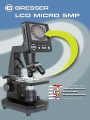 1
1
-
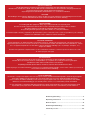 2
2
-
 3
3
-
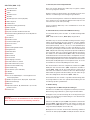 4
4
-
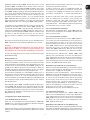 5
5
-
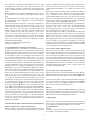 6
6
-
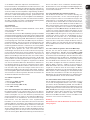 7
7
-
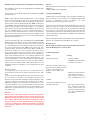 8
8
-
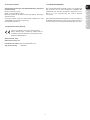 9
9
-
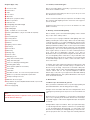 10
10
-
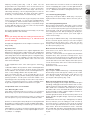 11
11
-
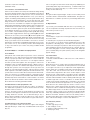 12
12
-
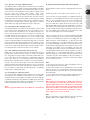 13
13
-
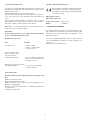 14
14
-
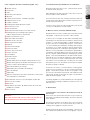 15
15
-
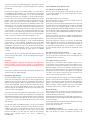 16
16
-
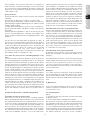 17
17
-
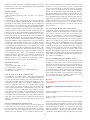 18
18
-
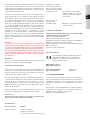 19
19
-
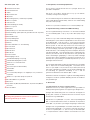 20
20
-
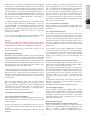 21
21
-
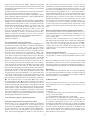 22
22
-
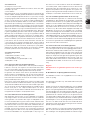 23
23
-
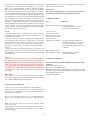 24
24
-
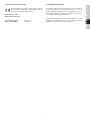 25
25
-
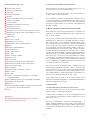 26
26
-
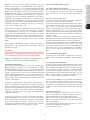 27
27
-
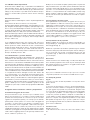 28
28
-
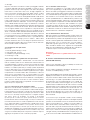 29
29
-
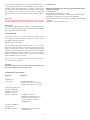 30
30
-
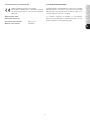 31
31
-
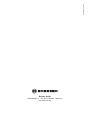 32
32
Bresser 5201000 de handleiding
- Categorie
- Microscopen
- Type
- de handleiding
- Deze handleiding is ook geschikt voor
in andere talen
- English: Bresser 5201000 Owner's manual
- italiano: Bresser 5201000 Manuale del proprietario
- français: Bresser 5201000 Le manuel du propriétaire
- Deutsch: Bresser 5201000 Bedienungsanleitung
Gerelateerde artikelen
Andere documenten
-
National Geographic 9039000 de handleiding
-
National Geographic 40x-1280x Microscope de handleiding
-
Bresser Junior Biotar DLX 300x-1200x Microscope de handleiding
-
National Geographic Mikroscope-Set 40x-1024x USB (incl. Case and USB eyepiece) de handleiding
-
Bresser Junior BRESSER Biolux SEL Student microscope de handleiding
-
Bresser Junior 8855600000000 de handleiding
-
Bresser Junior Student Microscope BIOLUX SEL de handleiding
-
Discovery Adventures 4400800 de handleiding
-
Discovery Adventures 450x Student Microscope de handleiding
-
Discovery Adventures 4400720 de handleiding